[Windows] Domain Controller Promote 도메인 컨트롤러 승격하기
1. Domain Controller Promote
서버 기능 추가를 완료한 상태에서 Domain Controller로 승격해 보겠습니다.
📌 도메인 컨트롤러(DC, Domain Controller)
→ 로그인, 이용권한 확인, 사용자 등록, 암호 변경 등을 처리하는 서버 컴퓨터
Active Directory에서 도메인 서비스를 할 경우 도메인에 하나 이상의 DC를 설치해야 합니다.
서버 관리자 우측 상단 버튼을 눌러 이 서버를 도메인 컨트롤러로 승격할 수 있습니다.
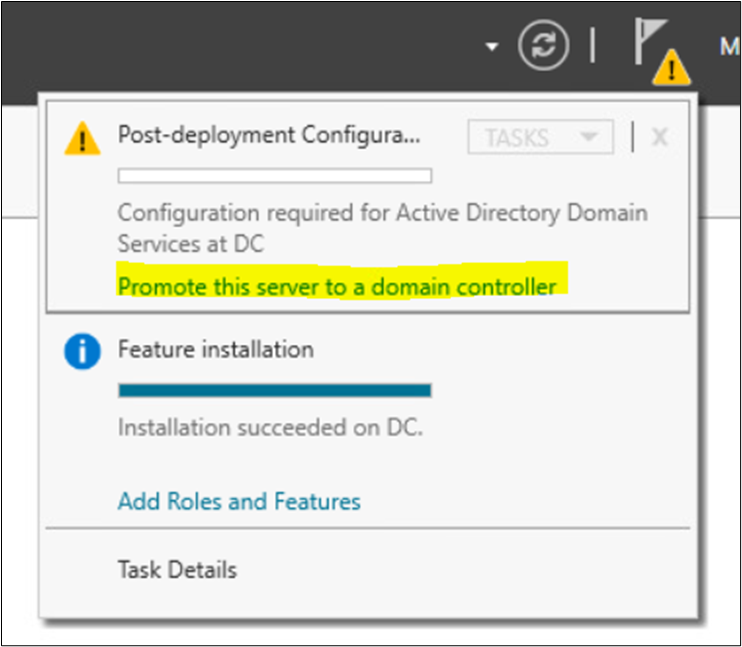
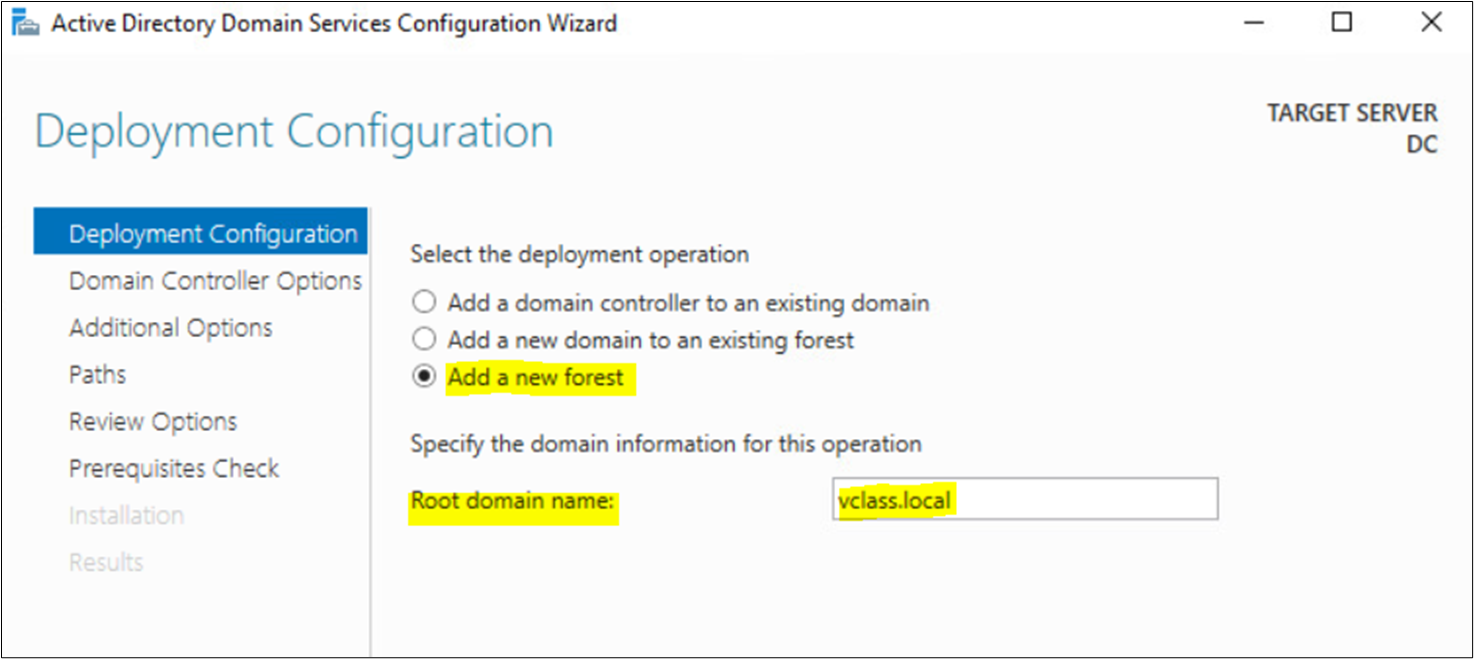
트리(Tree)는 도메인의 집합을 의미합니다. 여러 개의 트리로 Active Directory가 구성될 경우 포레스트(forest)라고 부를 수 있습니다.
*** Domain < Tree < Forest
기존 도메인이 있는 경우 domain controller 추가, 존재하는 forest에 domain 추가를 선택할 수 있습니다.
그러나 지금은 아무것도 없이 처음 만든 시스템이므로 forest나 domain이 없습니다. 따라서 새 forest 추가를 선택합니다.
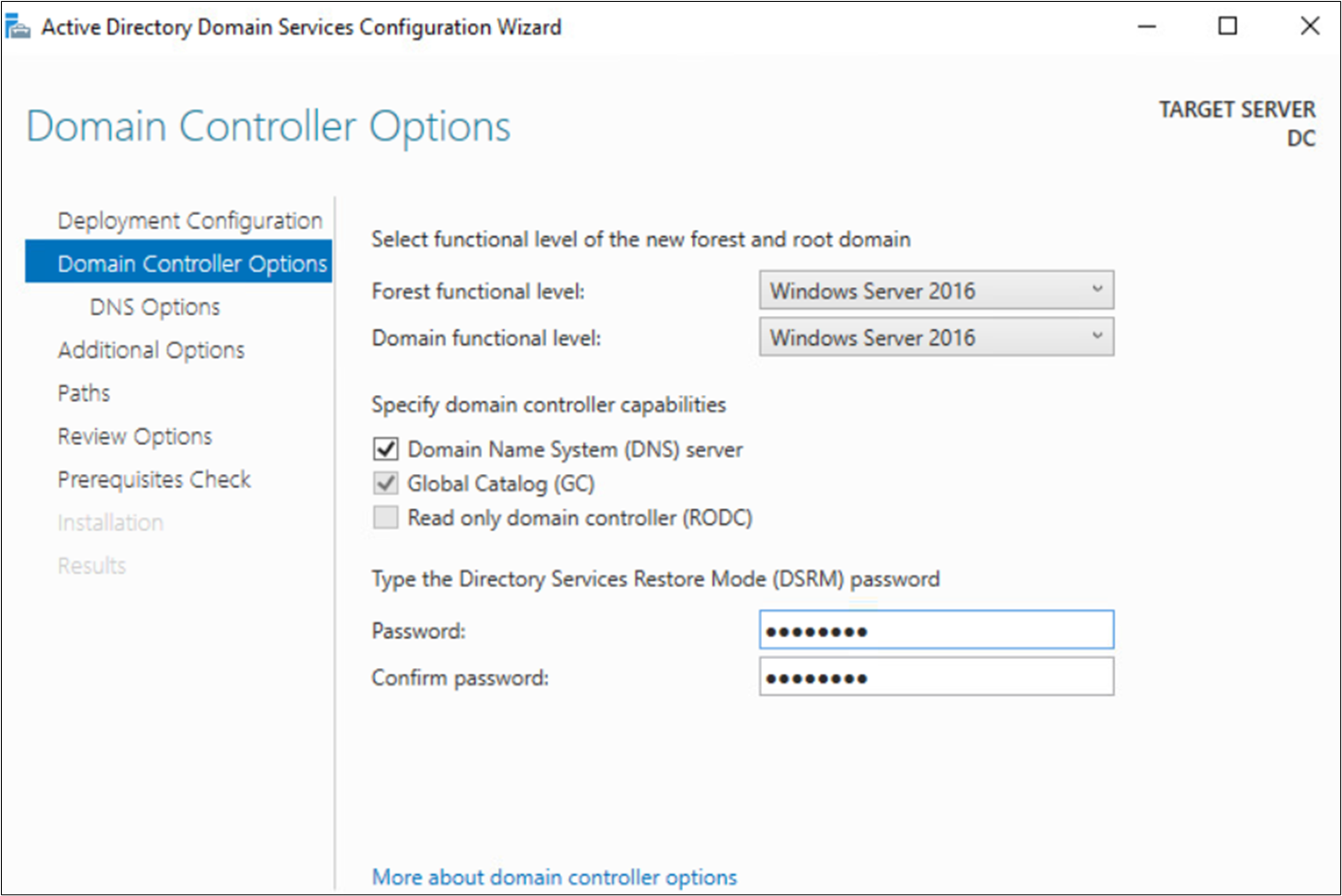

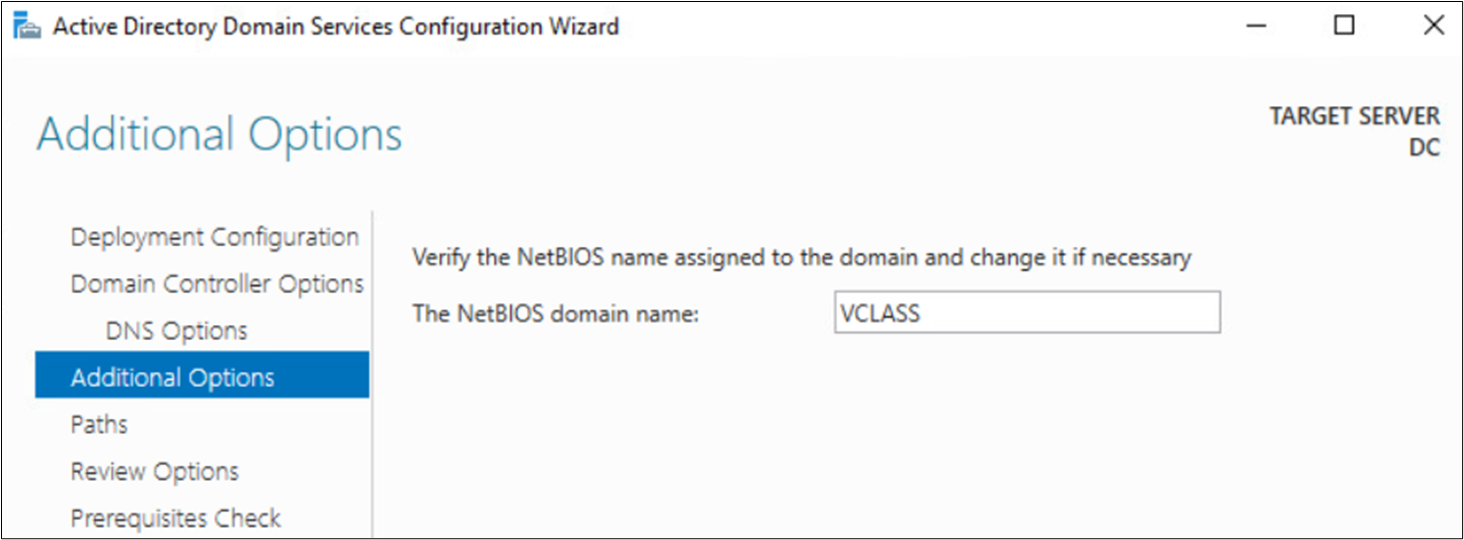
📌 NetBIOS (Network Basic Input/Output System)
→ 네트워크에 대한 기본적인 입출력을 뜻하며, 소프트웨어 인터페이스 및 이름 명명법을 정의하고 있는 일종의 API입니다.
Microsoft OS에서는 NetBIOS를 사용해 네트워크에서 고유한 이름 값으로 각자의 컴퓨터를 확인할 수 있습니다. ( = Windows 내부 네트워크에서 사용하는 컴퓨터 이름)

원칙적으로는 볼륨을 분리하는 것이 권장 사항이지만 본 실습에서는 하나로 진행했습니다.
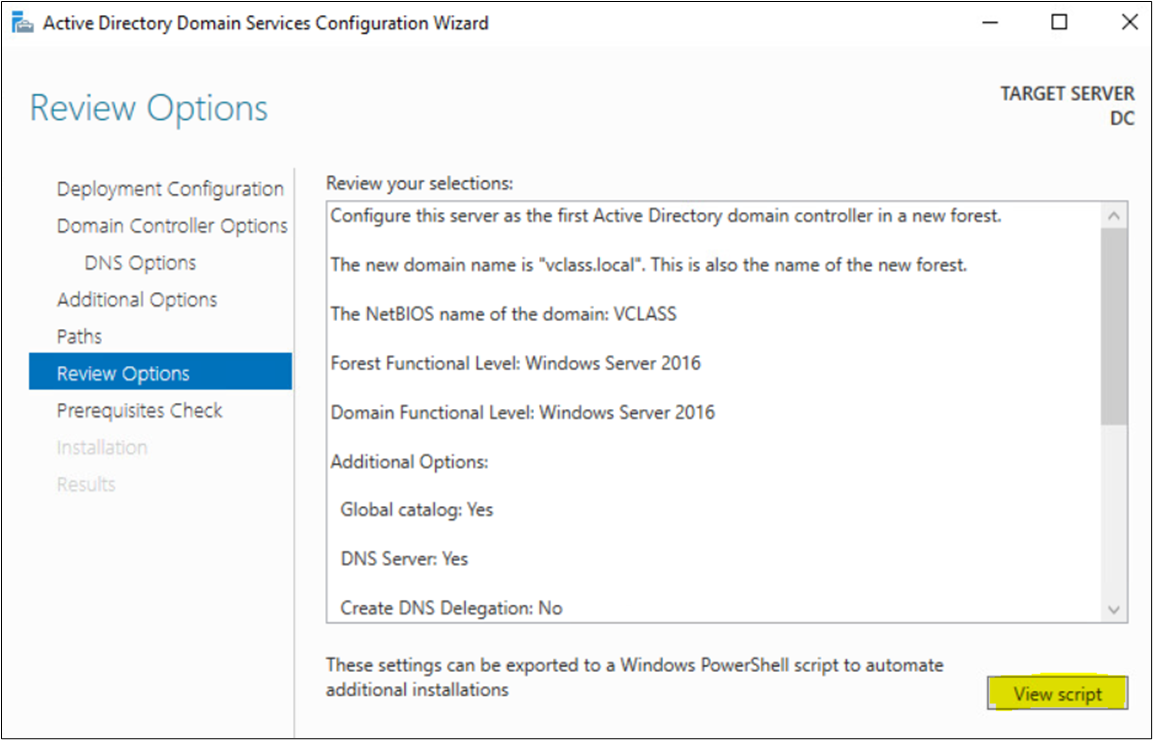
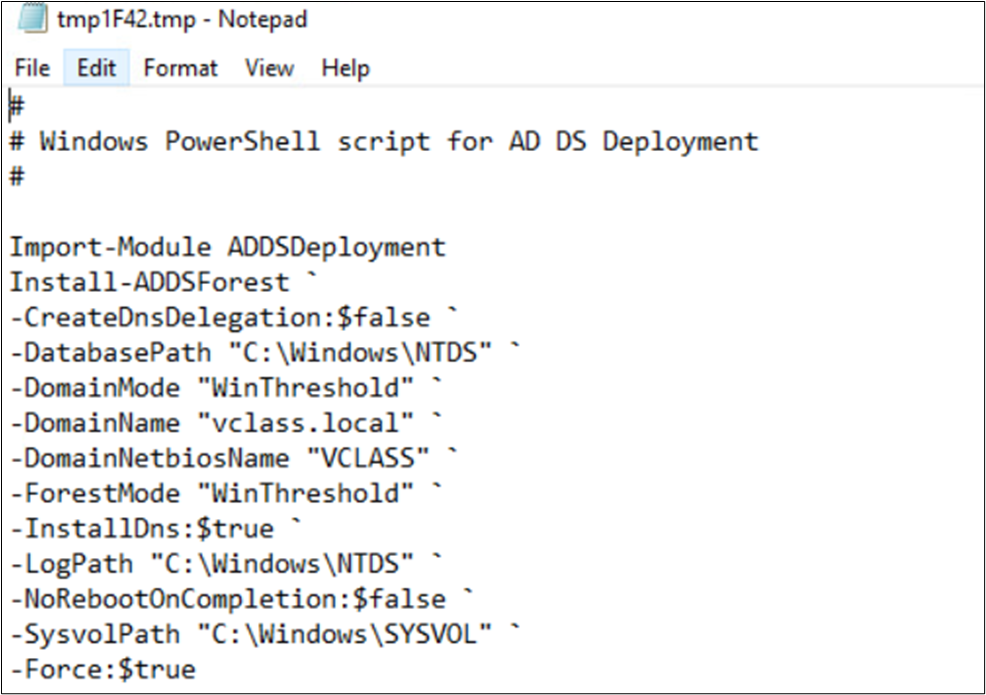
Powershell 에서는 지금까지 설정한 내용들을 간단한 명령어 몇 줄로 작업할 수 있습니다.
조금 살펴보면, NoRebootonCompletion: $false 이므로 rebooting 될 것을 알 수 있습니다.
다만 패스워드 설정에 관한 내용이 빠져있는데, 코드로 돌릴 경우 password 입력이 처리되기 전까지는 작업이 끝나지 않는다는 차이가 있습니다.
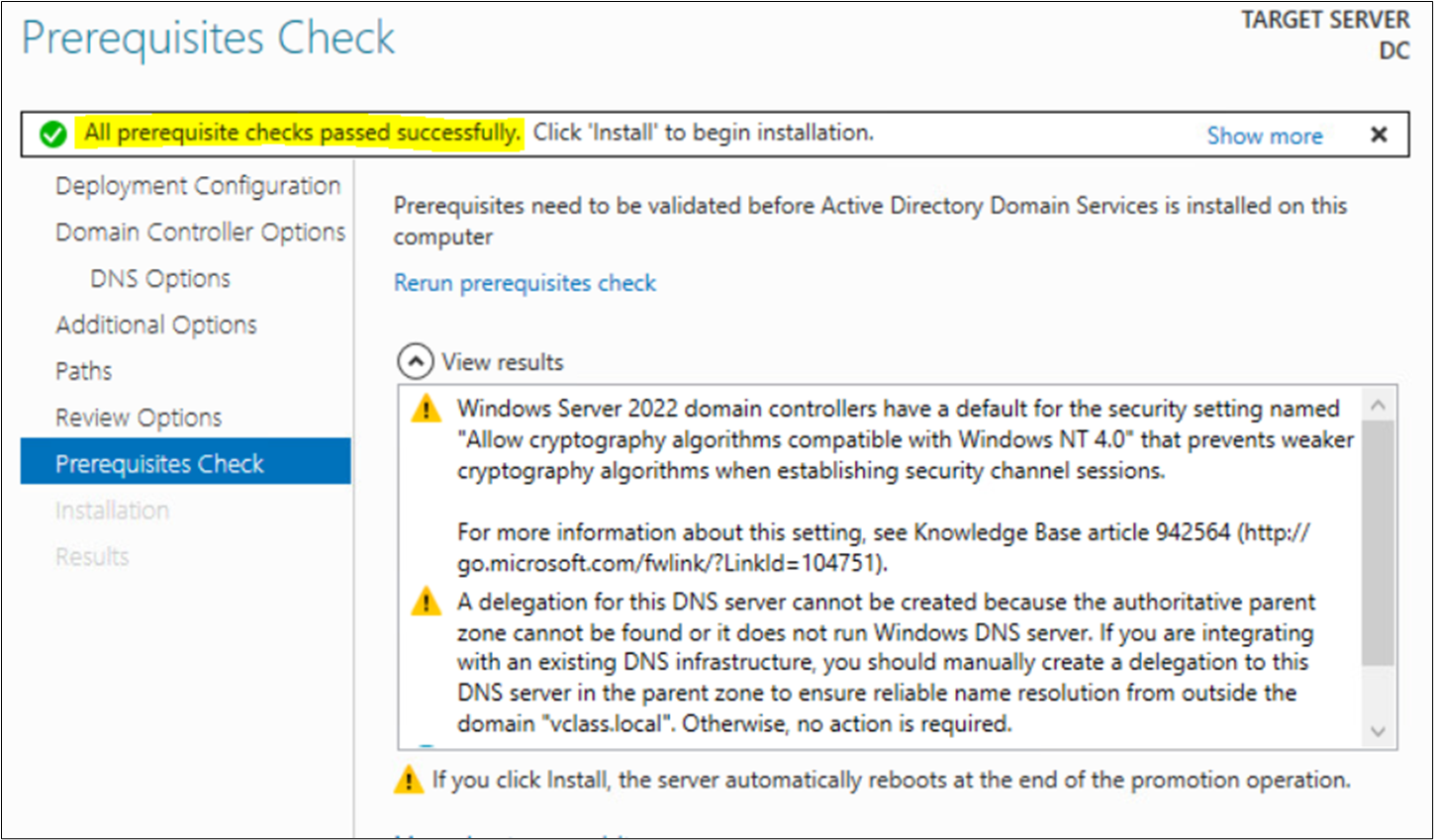
2. AD DS, DNS 확인하기
📌 AD(Active Directory)
사용자들의 계정(ID/PW), 컴퓨터, 정책 정보를 저장하고 있는 일종의 데이터베이스로, 중앙에서 사용자 인증 및 권한 부여 처리가 가능하도록 해 주는 서비스 입니다. 암호화되어 저장되어 있기 때문에 메모장이나 텍스트 에디터로는 읽을 수 없습니다.
(Windows에서는 AD를 이용하여 디렉토리 서비스를 제공하고, Linux에서는 LDAP을 이용합니다.)
📌 AD DS(Active Directory Domain Service)
Windows Server에서 제공하는 디렉토리 서비스로, 개체에 대한 정보를 네트워크에 저장하면 AD DS가 정보들을 통합해 관리합니다.
승격한 도메인 컨트롤러의 Active Directory 가 잘 올라왔는지 확인해보겠습니다.
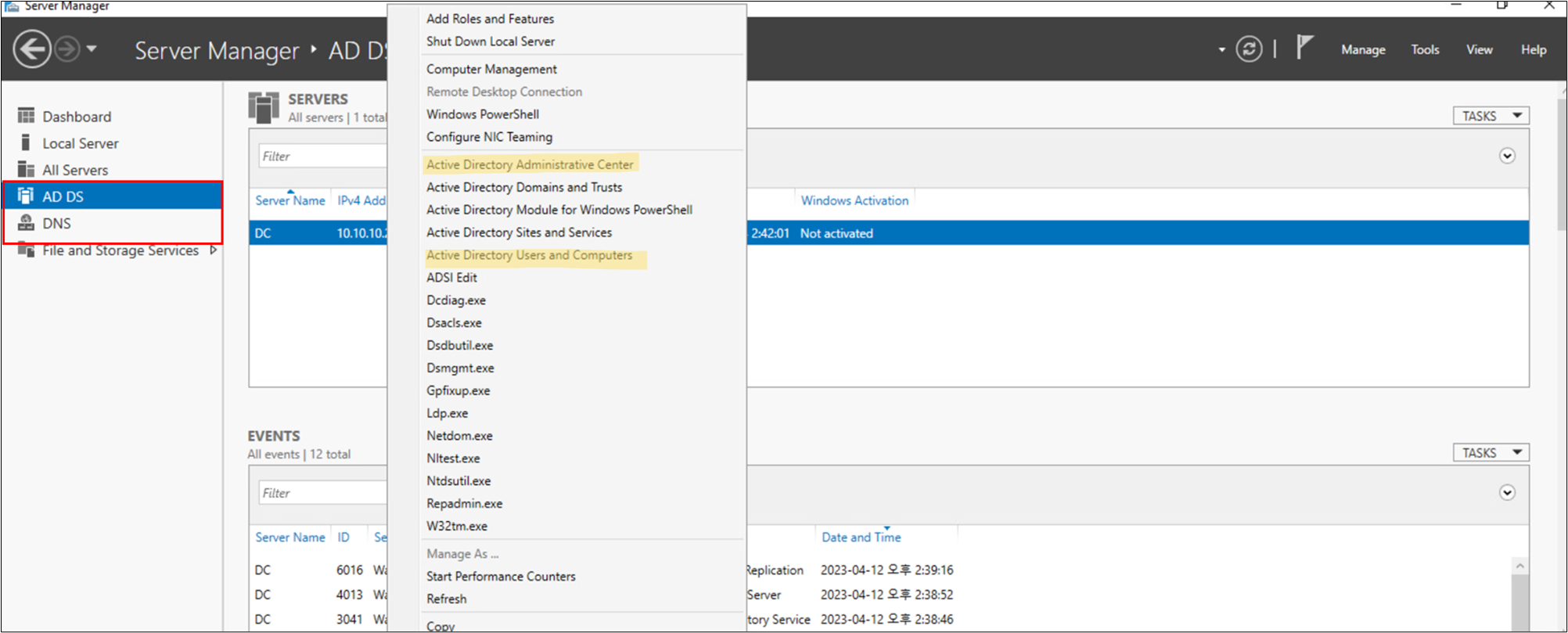
보통 크게 다음의 두 가지 방식으로 확인합니다.
Active Directory Administrative Center
→ 보통 많이 이용하는 방식이나, UI로 굉장히 많은 정보를 주기 때문에 필요에 따라 정보 취사 선택
Active Directory Users and Computers
→ 과거 주로 사용했던 익숙한 방식
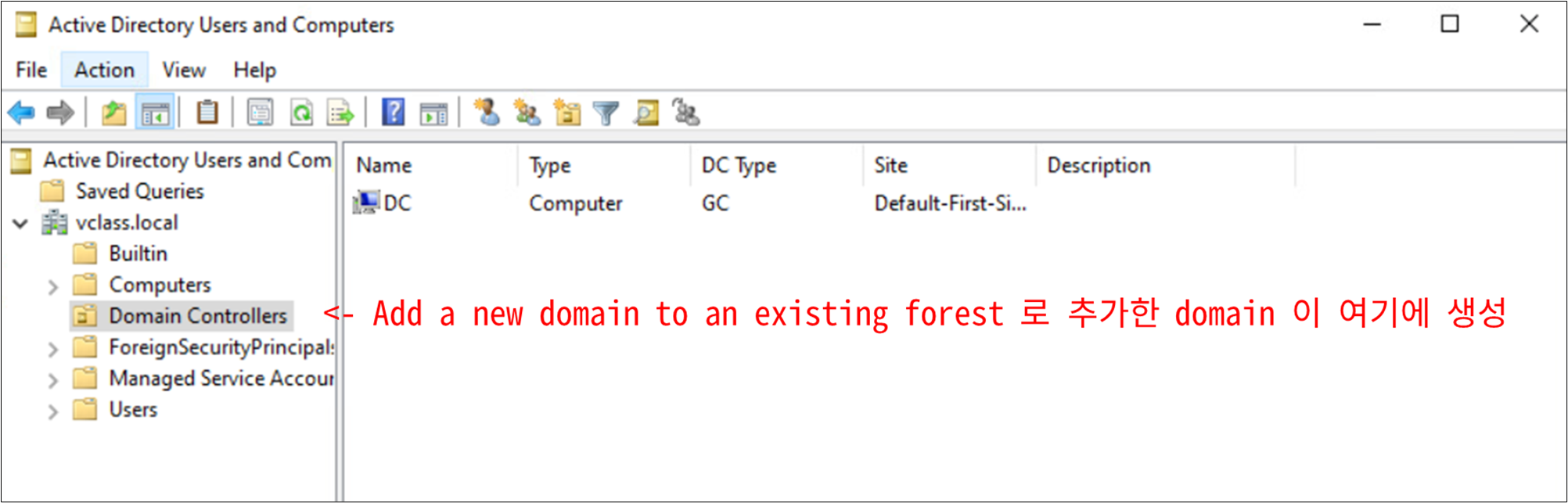
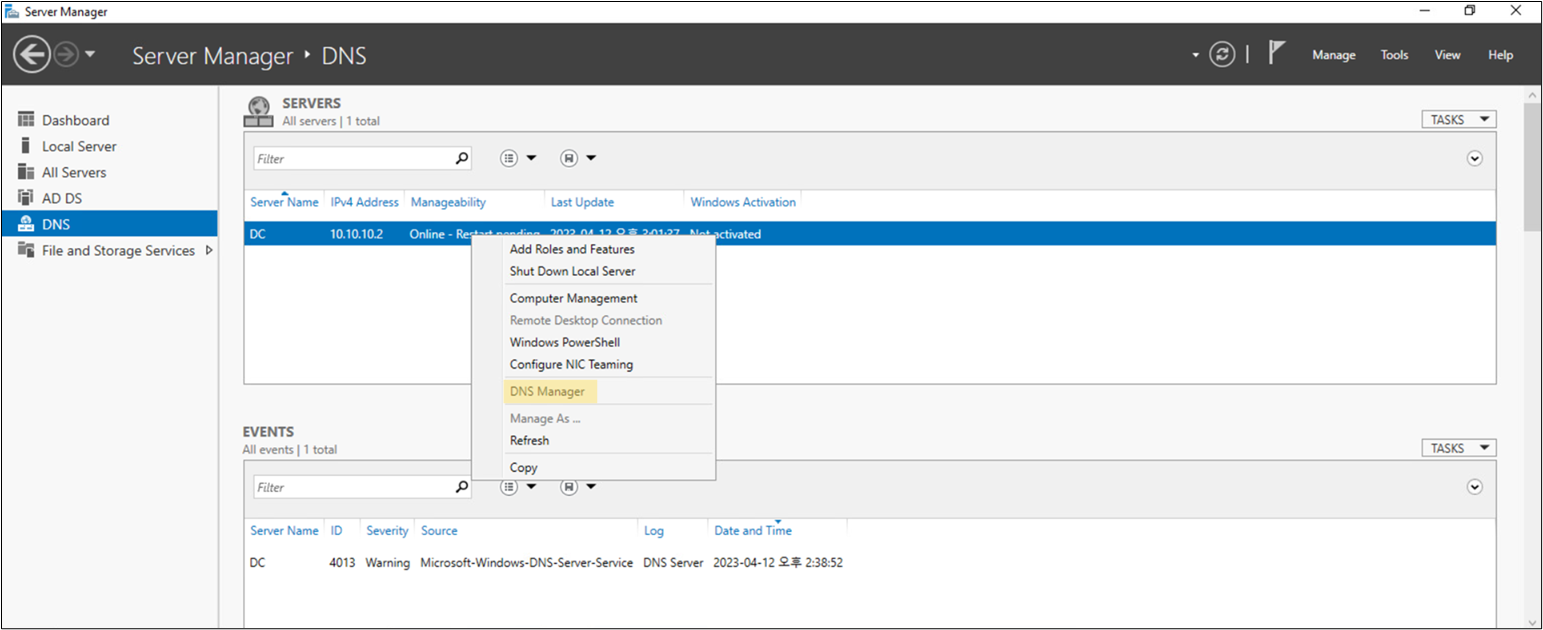
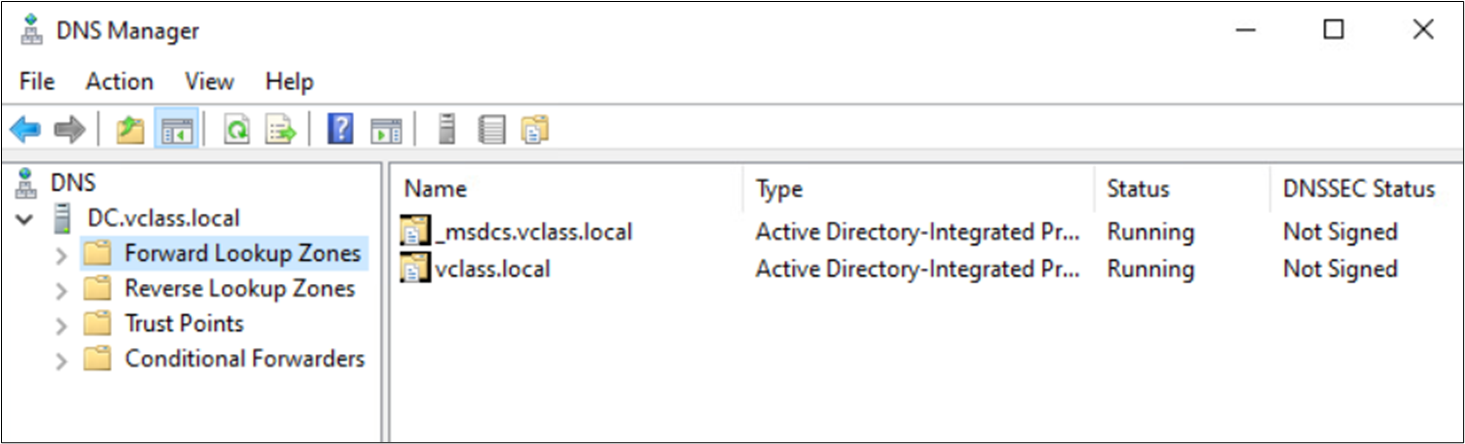
생성한 vclass.local 도메인이 잘 들어와 있는 것을 확인할 수 있습니다.
🚩 Windows Server - Active Directory에서 DNS 설정하기
[Windows] Active Directory: DNS 추가 및 설정
📌 FQDN (Fully Qualified Domain Name) '절대 도메인 네임', '전체 도메인 네임'이라고도 하며 정방향, 역방향, 축약어로도 전부 조회가 가능한 경우를 말합니다. (호스트 이름과 도메인 이름을 포함한 전
logforlog.tistory.com